
I Mac non sono immuni ai problemi. Il tuo Mac a volte potrebbe non rispondere affatto al pulsante di accensione o macOS potrebbe bloccarsi o non avviarsi correttamente. Ecco cosa fare se il tuo Mac non si accende.
I primi passaggi qui presuppongono che il tuo Mac non risponda quando premi il pulsante di accensione. Se risponde ma non si avvia normalmente, scorri verso il basso fino alle sezioni Modalità di ripristino.
Assicurati che abbia potenza
Assicurati che il tuo Mac sia collegato a una fonte di alimentazione. Prova a sostituire il caricabatterie o il cavo di alimentazione oppure a utilizzare una presa di corrente diversa. Il caricabatterie stesso potrebbe essere danneggiato. Se stai utilizzando un MacBook e la sua batteria è completamente scarica, potresti dover attendere alcuni istanti dopo averlo collegato prima di accenderlo. Non si avvia necessariamente immediatamente dopo averlo collegato.

Controlla l'hardware
Supponendo che tu stia utilizzando un desktop Mac, controlla che tutti i suoi cavi siano posizionati correttamente. Ad esempio, se si tratta di un Mac Mini, assicurati che il cavo di uscita video sia collegato saldamente sia al Mac Mini stesso che al display. Prova a reinstallare tutti i cavi, scollegali e quindi ricollegali, per assicurarti che siano collegati saldamente.
Se di recente hai aperto il tuo Mac e hai armeggiato con il suo hardware, ciò potrebbe aver causato il problema. Ad esempio, se hai installato la RAM o hai sostituito un disco rigido, potresti provare a sostituire il vecchio hardware o semplicemente assicurarti che quei componenti siano inseriti saldamente nel tuo Mac.
Se tutto il resto fallisce, prova a scollegare tutte le periferiche non necessarie prima di provare ad avviare il tuo Mac.

Eseguire un ciclo di alimentazione
RELAZIONATO: Come spegnere e riaccendere i tuoi gadget per risolvere blocchi e altri problemi
Se il tuo Mac è bloccato in uno stato congelato e non risponde alla pressione del pulsante di accensione, puoi risolverlo interrompendo l'alimentazione e costringendolo a riavviarsi .
Su un moderno MacBook senza batteria rimovibile, premi il pulsante di accensione e tienilo premuto per dieci secondi. Se il tuo Mac è in esecuzione, questo interromperà forzatamente l'alimentazione e lo costringerà a riavviarsi.
Su un Mac con batteria rimovibile, spegnilo, scollegalo, rimuovi la batteria, attendi dieci secondi, quindi reinseriscilo.
Su un desktop Mac (iMac, Mac Mini o Mac Pro), scollega il cavo di alimentazione, lascialo scollegato per dieci secondi, quindi ricollegalo.
Reimpostare il firmware del controller di gestione del sistema
In alcuni casi, potrebbe essere necessario reimpostare il file firmware del controller di gestione del sistema (SMC) sul tuo Mac. Questa è l'ultima cosa che dovresti provare se il tuo Mac non risponde affatto alla pressione del pulsante di accensione.
Sugli attuali MacBook senza batteria rimovibile, collega il cavo di alimentazione. Premi i tasti Maiusc + Control + Opzione sul lato sinistro della tastiera e il pulsante di accensione e tienili premuti tutti. Rilascia tutti e quattro i pulsanti contemporaneamente, quindi premi il pulsante di accensione per accendere il Mac.
Sui MacBook con batteria rimovibile, scollega il Mac dalla fonte di alimentazione e rimuovi la batteria. Premi il pulsante di accensione e tienilo premuto per cinque secondi. Rilascia il pulsante di accensione, reinserisci la batteria, collega il Mac e premi il pulsante di accensione per riaccenderlo.
Sui desktop Mac, scollega il cavo di alimentazione del Mac e lascialo scollegato per quindici secondi. Ricollegalo, attendi altri cinque secondi, quindi premi il pulsante di accensione per riaccendere il Mac.

Usa Utility Disco dalla modalità di ripristino
RELAZIONATO: 8 Funzionalità del sistema Mac a cui è possibile accedere in modalità di ripristino
Supponendo che il tuo Mac si stia effettivamente avviando ma Mac OS X non si carica correttamente, è probabile che ci sia un problema software. I dischi del tuo Mac potrebbero essere danneggiati e puoi risolvere il problema dalla modalità di ripristino.
Per accedere alla modalità di ripristino, avvia il Mac. Tieni premuti i tasti Comando + R durante il processo di avvio . Dovresti provare a premerli immediatamente dopo aver sentito il suono del cicalino. Il tuo Mac dovrebbe avviarsi in modalità di ripristino. In caso contrario, probabilmente non hai premuto i tasti abbastanza presto: riavvia il Mac e riprova.
Clicca il " Utility Disco ", Fai clic sulla scheda First Aid e prova a riparare il disco del tuo Mac. L'utilità disco esegue un'operazione "fsck" (controllo del file system), quindi non è necessario eseguire manualmente il comando fsck.
Ripristina dalla modalità di ripristino
RELAZIONATO: Come pulire il tuo Mac e reinstallare macOS da zero
Se l'Utilità disco non ha funzionato, puoi farlo reinstallare Mac OS X sul tuo Mac .
Utilizza l'opzione "Reinstalla OS X" in modalità di ripristino per fare in modo che il tuo Mac scarichi automaticamente i file di installazione più recenti di OS X e reinstalli il sistema operativo. Puoi anche eseguire il ripristino da un backup di Time Machine. Se il tuo sistema operativo Mac è danneggiato, questo sostituirà il software danneggiato con un nuovo sistema operativo non danneggiato.
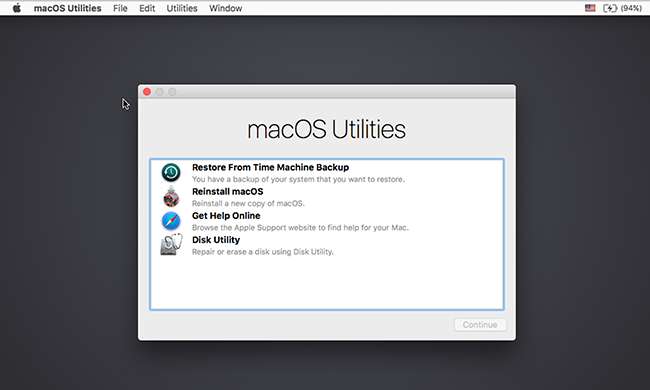
se nulla qui ha funzionato, se il tuo Mac non si accende affatto, non importa quante volte premi il pulsante di accensione, se la modalità di ripristino non funziona o se Mac OS X non si carica correttamente anche dopo averlo reinstallato dalla modalità di ripristino: il tuo Mac probabilmente ha un problema hardware.
Supponendo che sia in garanzia, dovresti contattare Apple o portarlo in un Apple Store locale per farti risolvere il problema. Anche se non disponi di garanzia, potresti portarlo in un Apple Store o in un altro luogo in cui i computer Apple vengono riparati e chiedere loro di ripararlo.
Credito immagine: Paul Hudson su Flickr , Andrew Fecheyr su Flickr , Cristiano Betta su Flickr , bfishadow su Flickr







